CITROEN DS4 2014 Instrukcja obsługi (in Polish)
Manufacturer: CITROEN, Model Year: 2014, Model line: DS4, Model: CITROEN DS4 2014Pages: 431, PDF Size: 33.15 MB
Page 321 of 431
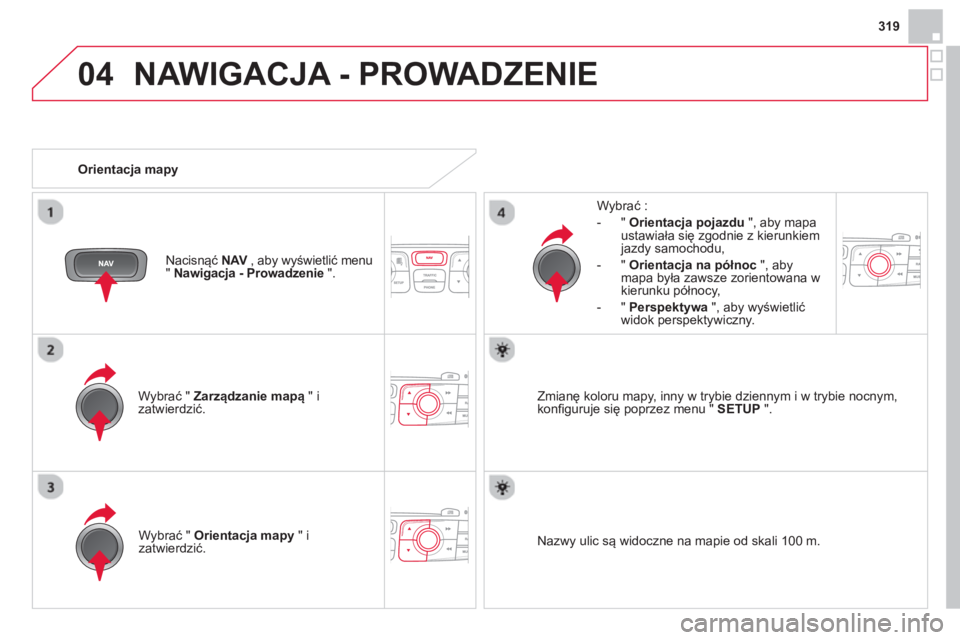
04
319
NAWIGACJA - PROWADZENIE
Wybrać " Zarządzanie mapą
" i
zatwierdzić.
Wybrać :
- " Orientacja pojazdu
", aby mapa
ustawiała się zgodnie z kierunkiem
jazdy samochodu,
- " Orientacja na północ
", aby
mapa była zawsze zorientowana w
kierunku północy,
- " Perspektywa
", aby wyświetlić
widok perspektywiczny.
Wybrać " Orientacja mapy
" i
zatwierdzić.
Zmianę koloru mapy, inny w trybie dziennym i w trybie nocnym,
konfi guruje się poprzez menu " SETUP
".
Orientacja mapy
Nacisnąć NAV
, aby wyświetlić menu
" Nawigacja - Prowadzenie
".
Nazwy ulic są widoczne na mapie od skali 100 m.
Page 322 of 431
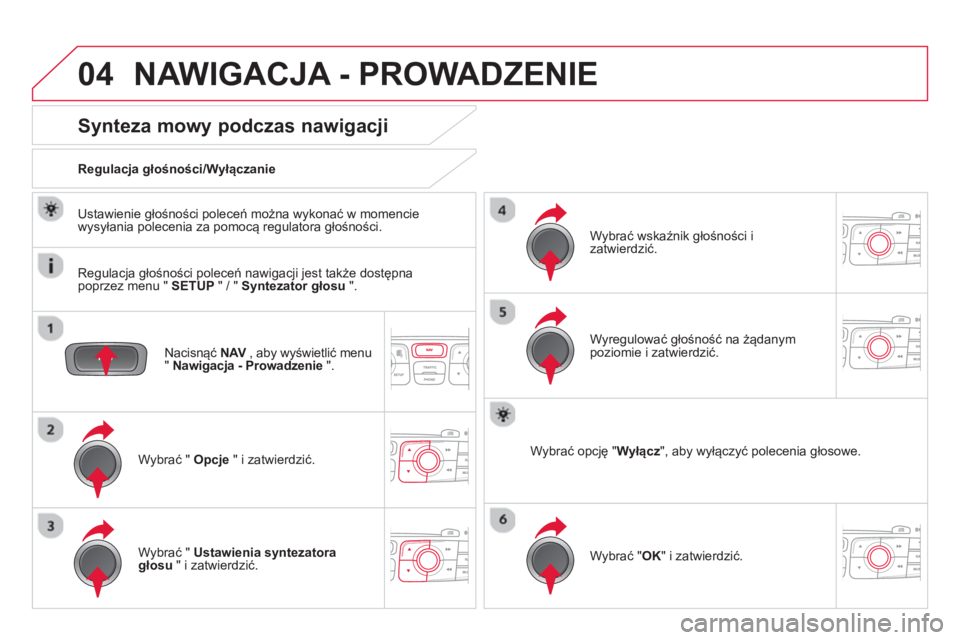
04 NAWIGACJA - PROWADZENIE
Nacisnąć NAV
, aby wyświetlić menu
" Nawigacja - Prowadzenie
".
Synteza mowy podczas nawigacji
Wybrać " Opcje
" i zatwierdzić.
Regulacja głośności/Wyłączanie
Wybrać " Ustawienia syntezatora
głosu
" i zatwierdzić.
Wybrać wskaźnik głośności i
zatwierdzić.
Wybrać opcję " Wyłącz
", aby wyłączyć polecenia głosowe.
Wybrać " OK
" i zatwierdzić.
Wyregulować głośność na żądanym
poziomie i zatwierdzić.
Ustawienie głośności poleceń można wykona
ć w momencie
wysyłania polecenia za pomocą regulatora głośności.
Regulacja głośności poleceń nawigacji jest także dostępna
poprzez menu " SETUP
" / " Syntezator głosu
".
Page 323 of 431
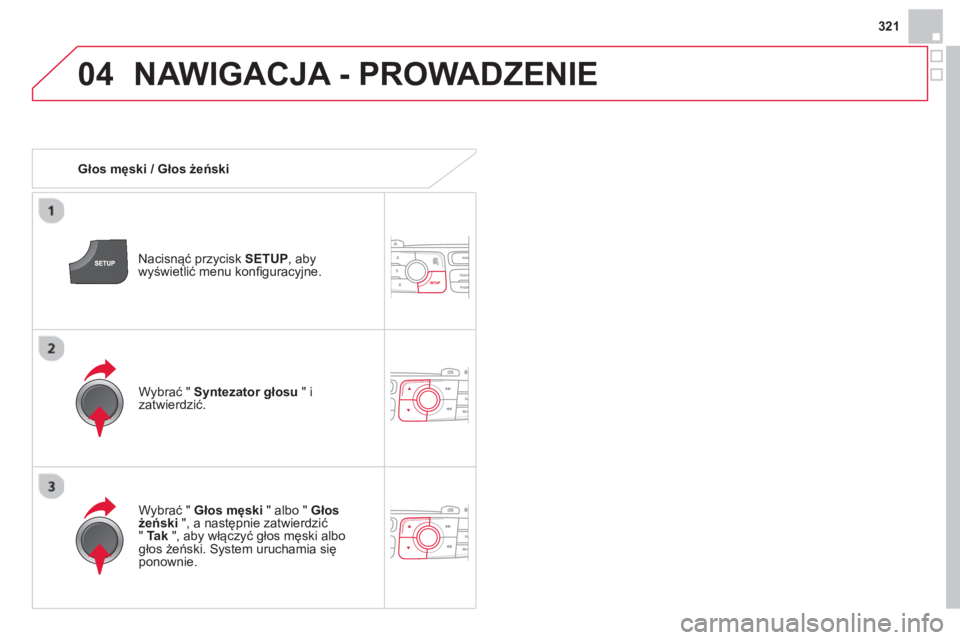
04
321
NAWIGACJA - PROWADZENIE
Głos męski / Głos żeński
Nacisnąć przycisk SETUP
, aby
wyświetlić menu konfi guracyjne.
Wybrać " Głos męski
" albo " Głos
żeński
", a następnie zatwierdzić
" Ta k
", aby włączyć głos męski albo
głos żeński. System uruchamia się
ponownie.
Wybrać " Syntezator głosu
" i
zatwierdzić.
Page 324 of 431
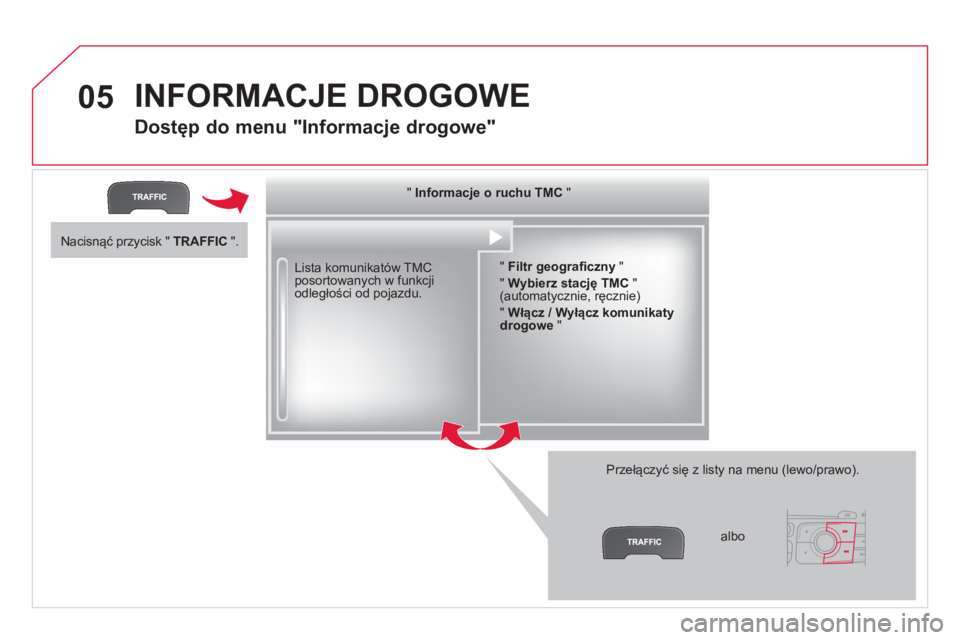
05 INFORMACJE DROGOWE
Dostęp do menu "Informacje drogowe"
Lista komunikatów TMC
posortowanych w funkcji
odległości od pojazdu.
Przełączyć się z listy na menu (lewo/prawo).
" Informacje o ruchu TMC
"
" Filtr geografi czny
"
" Wybierz stację TMC
"
(automatycznie, ręcznie)
" Włącz / Wyłącz komunikaty
drogowe
"
albo
Nacisnąć przycisk " TRAFFIC
".
Page 325 of 431
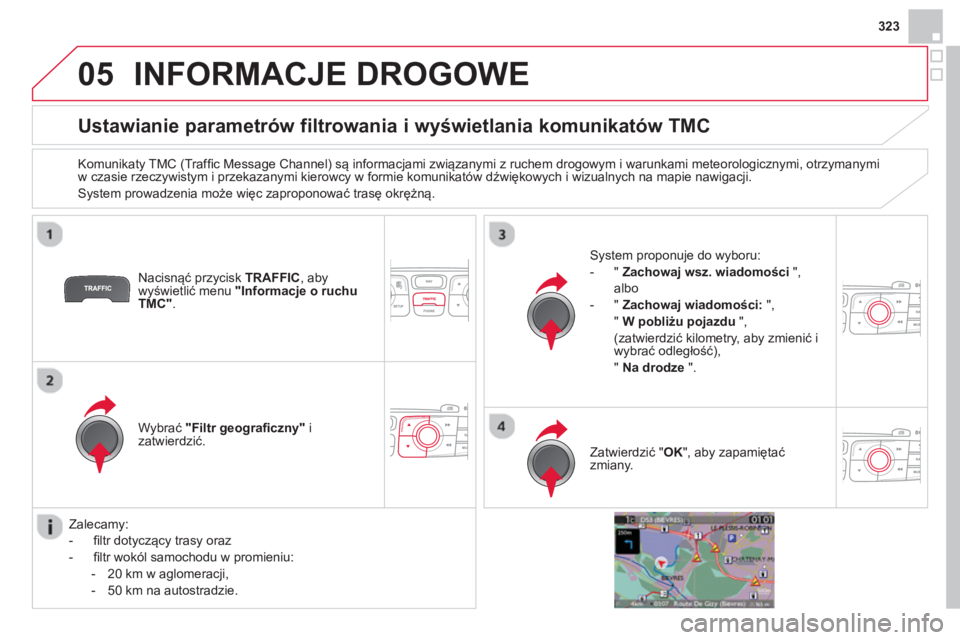
05
323
INFORMACJE DROGOWE
Ustawianie parametrów filtrowania i wyświetlania komunikatów TMC
Komunikaty TMC (Traffi c Message Channel) są informacjami związanymi z ruchem drogowym i warunkami meteorologicznymi, otrzymanymi
w czasie rzeczywistym i przekazanymi kierowcy w formie komunikatów dźwiękowych i wizualnych na mapie nawigacji.
System prowadzenia może więc zaproponować trasę okrężną.
Nacisnąć przycisk TRAFFIC
, aby
wyświetlić menu "Informacje o ruchu
TMC".
Wybrać "Filtr geografi czny"
i
zatwierdzić.
System proponuje do wyboru:
- " Zachowaj wsz. wiadomości
",
albo
- " Zachowaj wiadomości:
",
" W pobliżu pojazdu
",
(zatwierdzić kilometry, aby zmienić i
wybrać odległość),
" Na drodze
".
Zatwierdzić " OK
", aby zapamiętać
zmiany.
Zalecamy:
- fi ltr dotyczący trasy oraz
- fi ltr wokól samochodu w promieniu:
- 20 km w aglomeracji,
- 50 km na autostradzie.
Page 326 of 431
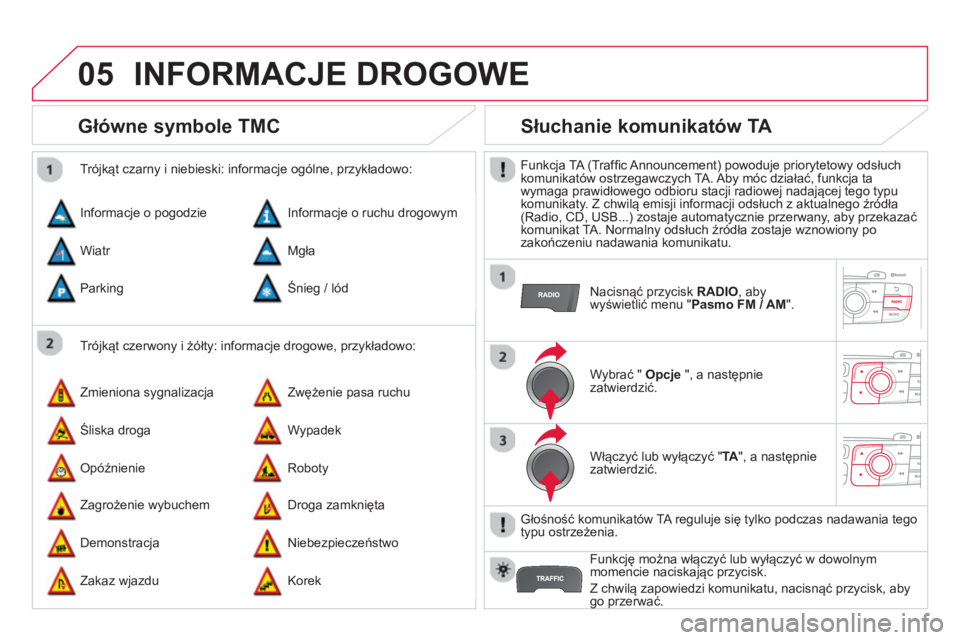
05 INFORMACJE DROGOWE
Główne symbole TMC
Trójkąt czerwony i żółty: informacje drogowe, przykładowo:
Trójkąt czarny i niebieski: informacje ogólne, przykładowo:
Informacje o pogodzie
Zmieniona sygnalizacja
Zagrożenie wybuchem Informacje o ruchu drogowym
Zwężenie pasa ruchu
Droga zamknięta Wiatr
Śliska droga
Demonstracja Mgła
Wypadek
Niebezpieczeństwo Parking
Opóźnienie
Zakaz wjazdu Śnieg / lód
Roboty
Korek
Słuchanie komunikatów TA
Funkcja TA (Traffi c Announcement) powoduje priorytetowy odsłuch
komunikatów ostrzegawczych TA. Aby móc działać, funkcja ta
wymaga prawidłowego odbioru stacji radiowej nadającej tego typu
komunikaty. Z chwilą emisji informacji odsłuch z aktualnego źródła
(Radio, CD, USB...) zostaje automatycznie przerwany, aby przekazać
komunikat TA. Normalny odsłuch źródła zostaje wznowiony po
zakończeniu nadawania komunikatu.
Nacisnąć przycisk RADIO
, aby
wyświetlić menu "Pasmo FM / AM".
Wybrać " Opcje
", a następnie
zatwierdzić.
Włączyć lub wyłączyć "TA", a następnie
zatwierdzić.
Głośność komunikatów TA reguluje się tylko podczas nadawania tego
typu ostrzeżenia.
Funkcję moż
na włączyć lub wyłączyć w dowolnym
momencie naciskając przycisk.
Z chwilą zapowiedzi komunikatu, nacisnąć przycisk, aby
go przerwać.
Page 327 of 431
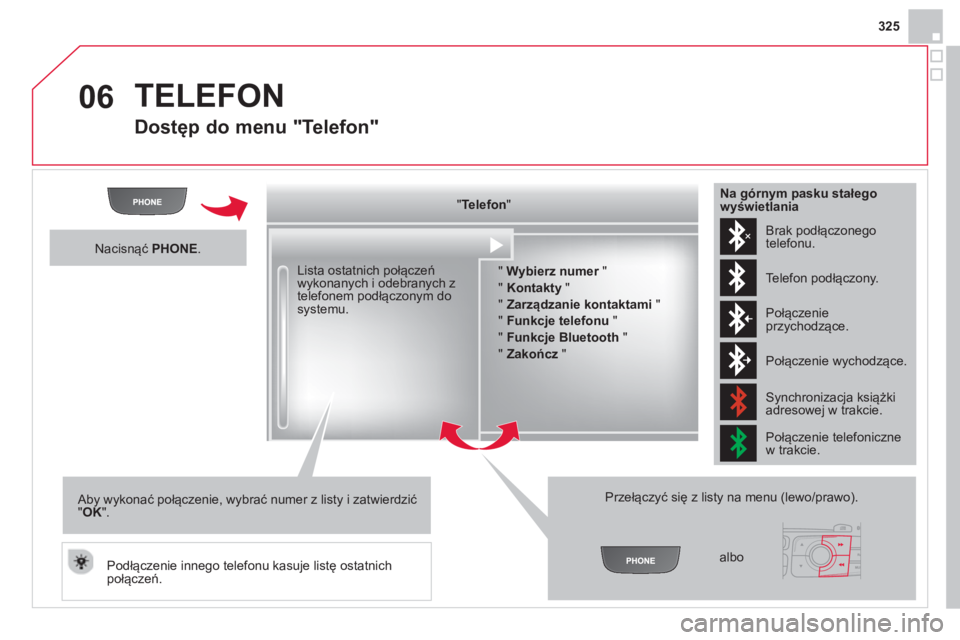
06
325
TELEFON
Dostęp do menu "Telefon"
" Telefon
"
" Wybierz numer
"
" Kontakty
"
" Zarządzanie kontaktami
"
" Funkcje telefonu "
" Funkcje Bluetooth
"
" Zakończ
"
Przełączyć się z listy na menu (lewo/prawo).
albo
Lista ostatnich połączeń
wykonanych i odebranych z
telefonem podłączonym do
systemu.
Nacisnąć PHONE.
Aby wykonać połączenie, wybrać numer z listy i zatwierdzić
" OK
".
Podłączenie innego telefonu kasuje listę ostatnich
połączeń. Brak podłączonego
telefonu.
Telefon podłączony.
Połączenie
przychodzące.
Połączenie wychodzące.
Synchronizacja książki
adresowej w trakcie.
Połączenie telefoniczne
w trakcie.
Na górnym pasku stałego
wyświetlania
Page 328 of 431
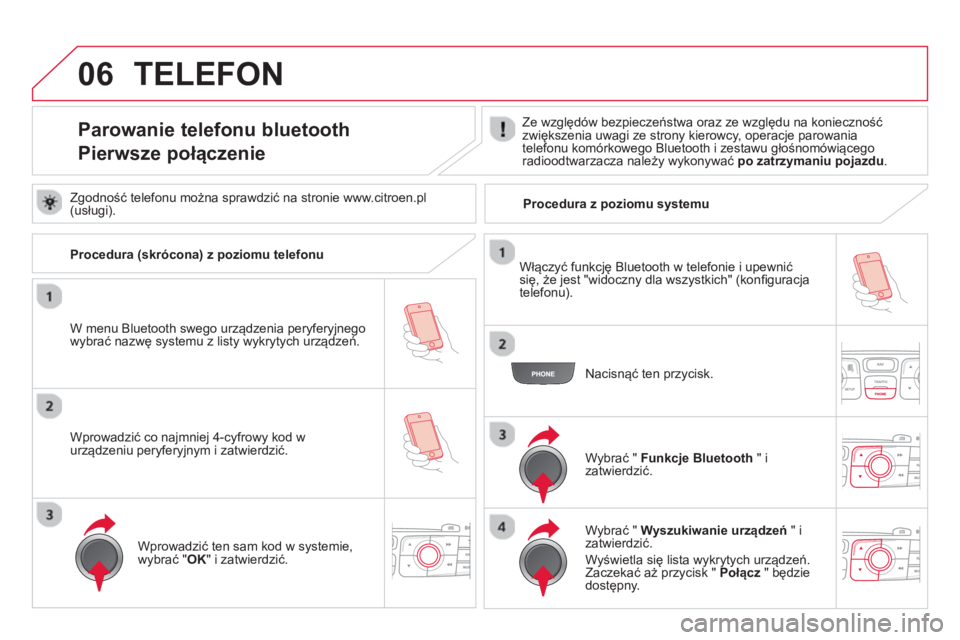
06
Parowanie telefonu bluetooth
Pierwsze połączenie
Ze względów bezpieczeństwa oraz ze względu na konieczność
zwiększenia uwagi ze strony kierowcy, operacje parowania
telefonu komórkowego Bluetooth i zestawu głośnomówiącego
radioodtwarzacza należy wykonywać po zatrzymaniu pojazdu
.
W menu Bluetooth swego urządzenia peryferyjnego
wybrać nazwę systemu z listy wykrytych urządzeń.
Nacisnąć ten przycisk.
Wybrać " Funkcje Bluetooth
" i
zatwierdzić.
Wybrać " Wyszukiwanie urządzeń
" i
zatwierdzić.
Wyświetla się lista wykrytych urządzeń.
Zaczekać aż przycisk " Połącz
" będzie
dostępny.
TELEFON
Zgodność telefonu można sprawdzić na stronie www.citroen.pl
(usługi).
Włączyć funkcję Bluetooth w telefonie i upewnić
się, że jest "widoczny dla wszystkich" (konfi guracja
telefonu).
Procedura (skrócona) z poziomu telefonu
Wprowadzić co najmniej 4-cyfrowy kod w
urządzeniu peryferyjnym i zatwierdzić.
Wprowadzić ten sam kod w systemie,
wybrać " OK
" i zatwierdzić.
Procedura z poziomu systemu
Page 329 of 431
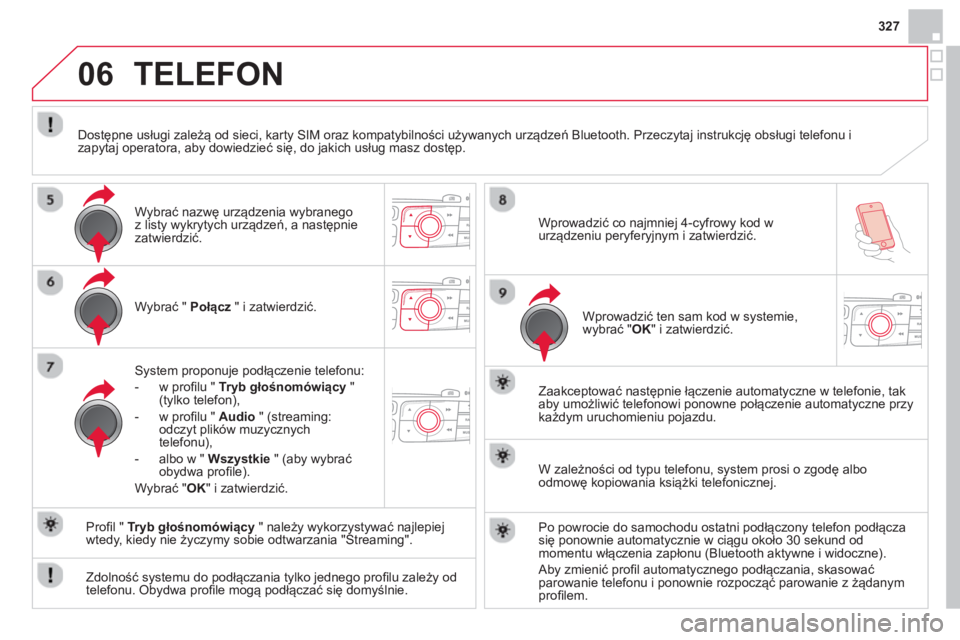
06
327
Wybrać " Połącz
" i zatwierdzić.
System proponuje podłączenie telefonu:
- w profi lu " Tryb głośnomówiący
"
(tylko telefon),
- w profi lu " Audio
" (streaming:
odczyt plików muzycznych
telefonu),
- albo w " Wszystkie
" (aby wybrać
obydwa profi le).
Wybrać " OK
" i zatwierdzić.
Zaakceptować następnie łączenie automatyczne w telefonie, tak
aby umożliwić telefonowi ponowne połączenie automatyczne przy
każdym uruchomieniu pojazdu.
Zdolność systemu do podłączania tylko jednego profi lu zależy od
telefonu. Obydwa profi le mogą podłączać się domyślnie.
TELEFON
Profi l " Tryb głośnomówiący
" należy wykorzystywać najlepiej
wtedy, kiedy nie życzymy sobie odtwarzania "Streaming".
Dostępne usługi zależą od sieci, karty SIM oraz kompatybilności używanych urządzeń Bluetooth. Przeczytaj instrukcję obsługi telefonu i
zapytaj operatora, aby dowiedzieć się, do jakich usług masz dostęp.
W zależności od typu telefonu, system prosi o zgodę albo
odmowę kopiowania książki telefonicznej.
Po powrocie do samochodu ostatni podłączony telefon podłącza
się ponownie automatycznie w ciągu około 30 sekund od
momentu włączenia zapłonu (Bluetooth aktywne i widoczne).
Aby zmienić profi l automatycznego podłączania, skasować
parowanie telefonu i ponownie rozpocząć parowanie z żądanym
profi lem.
Wprowadzić co najmniej 4-cyfrowy kod w
urządzeniu peryferyjnym i zatwierdzić.
Wprowadzić ten sam kod w systemie,
wybrać " OK
" i zatwierdzić.
Wybrać nazwę urządzenia wybranego
z listy wykrytych urządzeń, a następnie
zatwierdzić.
Page 330 of 431
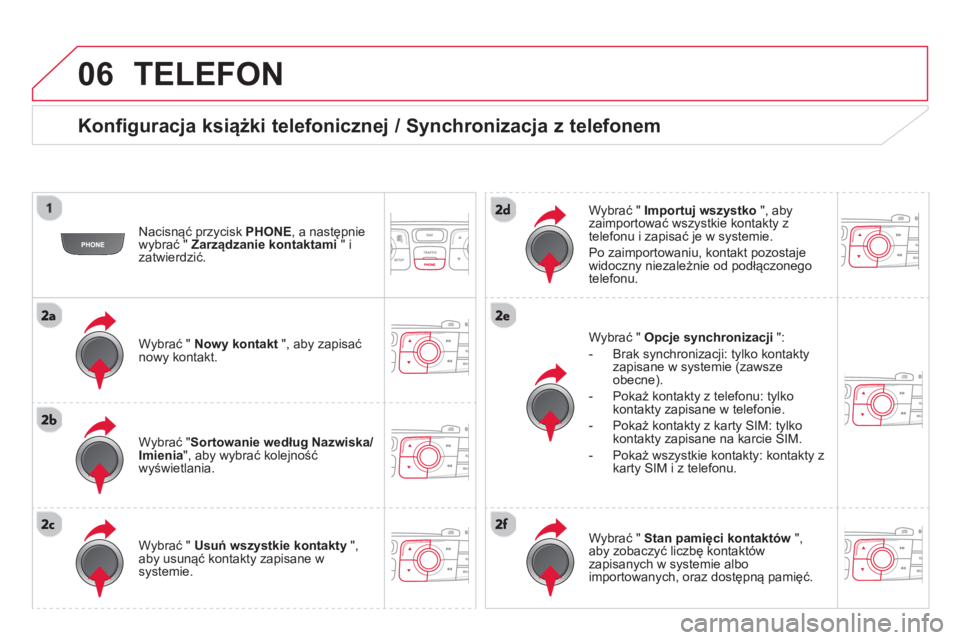
06 TELEFON
Konfiguracja książki telefonicznej / Synchronizacja z telefonem
Nacisnąć przycisk PHONE
, a następnie
wybrać " Zarządzanie kontaktami
" i
zatwierdzić.
Wybrać " Nowy kontakt
", aby zapisać
nowy kontakt.
Wybrać " Usuń wszystkie kontakty
",
aby usunąć kontakty zapisane w
systemie.
Wybrać " Importuj wszystko
", aby
zaimportować wszystkie kontakty z
telefonu i zapisać je w systemie.
Po zaimportowaniu, kontakt pozostaje
widoczny niezależnie od podłączonego
telefonu.
Wybrać " Opcje synchronizacji
":
- Brak synchronizacji: tylko kontakty
zapisane w systemie (zawsze
obecne).
- Pokaż kontakty z telefonu: tylko
kontakty zapisane w telefonie.
- Pokaż kontakty z karty SIM: tylko
kontakty zapisane na karcie SIM.
- Pokaż wszystkie kontakty: kontakty z
karty SIM i z telefonu.
Wybrać " Stan pamięci kontaktów
",
aby zobaczyć
liczbę kontaktów
zapisanych w systemie albo
importowanych, oraz dostępną pamięć.
Wybrać " Sortowanie według Nazwiska/
Imienia
", aby wybrać kolejność
wyświetlania.